المحتوى:
أولاً، تأكد من أن الهاتف الذكي لا يعمل بالفعل. على سبيل المثال، عندما تتعطل الشاشة، قد يستمر الجهاز في العمل، لكن الشاشة تبقى سوداء دون أي تلف ظاهر. كاختبار، قم بإجراء مكالمة إليه من جهاز آخر.
الطريقة 1: إعادة التشغيل
إذا كان الهاتف الذكي من شركة Samsung لا يعمل، يوصي المصنع بإجراء إعادة تشغيل قسرية. للقيام بذلك، اضغط مع الاستمرار على زر التشغيل وزر خفض الصوت في نفس الوقت لمدة 10-20 ثانية.
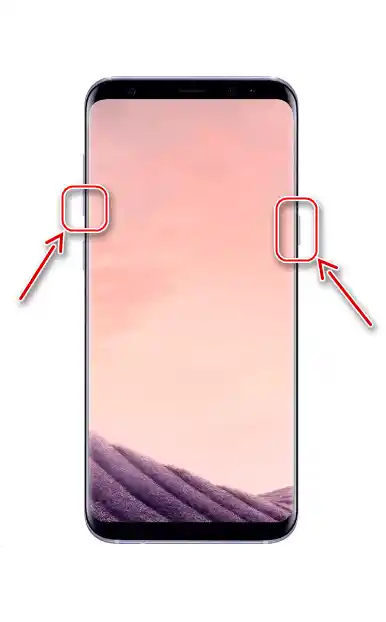
في الأجهزة التي تحتوي على بطارية قابلة للإزالة، افتح الغطاء الخلفي، أخرج البطارية، ثم أعد إدخالها وحاول تشغيل الجهاز مرة أخرى.

بعض المستخدمين وجدوا أن الهاتف بدأ يعمل بعد إزالة "شريحة SIM" أو بطاقة الذاكرة التي كانت تالفة. من السهل التحقق من هذه الفرضية، وإذا نجحت، يمكنك تجنب اتخاذ تدابير أكثر جذرية.
الطريقة 2: شحن البطارية
قم بتوصيل الهاتف بالشاحن (يفضل أن يكون الأصلي) وانتظر 20-30 دقيقة. من الطبيعي أنه بعد نفاد البطارية بالكامل، قد لا يكون هناك طاقة كافية لتشغيل الهاتف الذكي المتصل بالشبكة الكهربائية في البداية. إذا لم يكن بالإمكان شحنه مباشرة، قم بتوصيل Samsung بمنفذ USB على الكمبيوتر.

افحص الكابل، يجب ألا يكون به أي تلف. إذا أمكن، حاول شحن هاتف آخر باستخدامه أو استخدم شاحنًا ثانيًا.
الطريقة 3: "الوضع الآمن"
تأكد من أن نظام التشغيل لا يتعارض مع البرمجيات. للقيام بذلك، قم بتحميل أندرويد في "الوضع الآمن"، حيث يتم تعطيل جميع التطبيقات المخصصة.هذا الخيار ممكن إذا بدأ الهاتف في التشغيل ولكنه لا ينتهي ويتجمد، على سبيل المثال، على الشاشة مع الشعار.
- نضغط على زر التشغيل، وعندما تظهر العبارة "Samsung"، نضغط مع الاستمرار على زر خفض الصوت.
- ستظهر في أسفل الشاشة العبارة "الوضع الآمن".

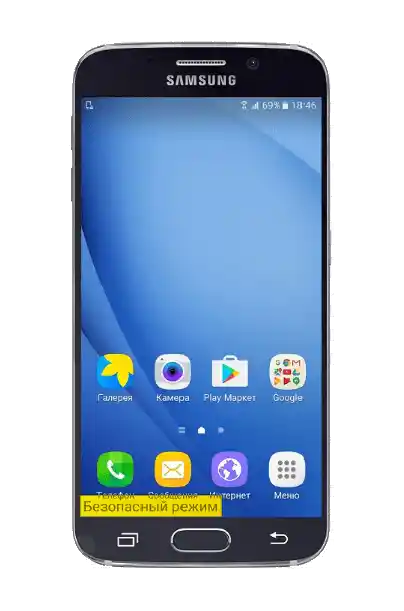
اقرأ أيضًا: {innerlink id='6620', txt='كيفية الخروج من "الوضع الآمن" على هاتف Samsung', sublink=''}
إذا تم تحميل النظام في الوضع الآمن بنجاح، فهذا يعني أنه يجب البحث عن البرامج التي تعيق الهاتف عن العمل بشكل طبيعي في الوضع العادي. يمكن البدء بالتطبيقات التي تم تثبيتها مؤخرًا. على الرغم من أن البرامج الخارجية معطلة في هذه اللحظة، إلا أنها لا تزال موجودة في النظام، لذا يمكن حذفها بالطريقة الموضحة في مقال منفصل على موقعنا.
لمزيد من المعلومات: كيفية حذف تطبيق من هاتف Samsung
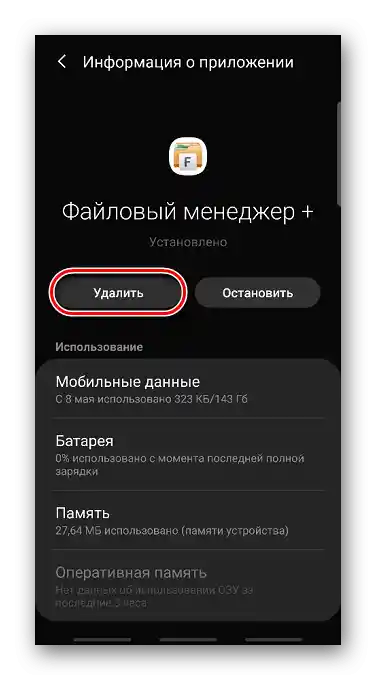
الطريقة 4: وضع الاسترداد
"وضع الاسترداد" هو قسم تحميل مخصص. الهدف الرئيسي منه هو حذف البيانات والملفات الشخصية، وإعادة ضبط الإعدادات، بالإضافة إلى تحديث Android عندما لا يمكن القيام بذلك من النظام المحمل. هذه طريقة فعالة وآمنة لاستعادة عمل هاتف Samsung. اعتمادًا على الطراز، قد تختلف تركيبات الأزرار للدخول إلى وضع الاسترداد:
- إذا كان الجهاز المحمول يحتوي على زر "Home"، نضغط عليه مع أزرار التشغيل وزيادة الصوت.
- إذا كان الهاتف الذكي يحتوي على زر "Bixby"، نضغط عليه مع "زيادة الصوت" و"التشغيل".
- في الأجهزة التي لا تحتوي على أزرار فعلية "Home" أو "Bixby"، يكفي الضغط على "التشغيل" و"زيادة الصوت".
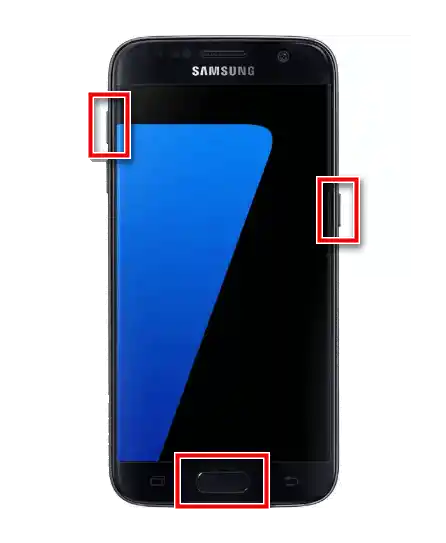
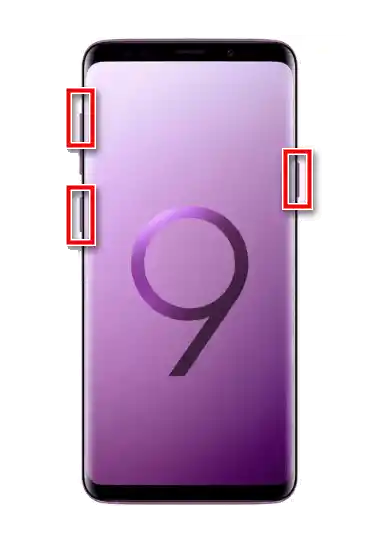
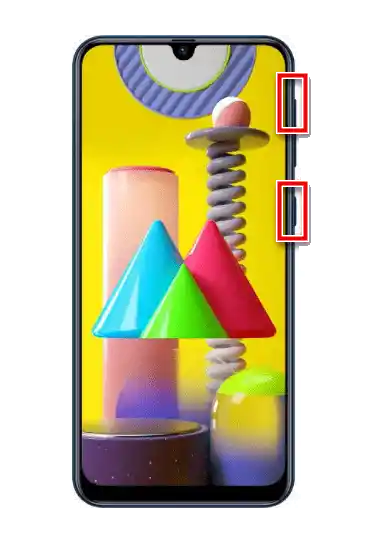
مسح ذاكرة التخزين المؤقت
تقوم هذه الخيار بمسح القسم المخصص لتخزين البيانات المؤقتة. تترك كل تطبيق مثبت ذاكرة تخزين مؤقت في الجهاز، وقد تصبح هذه مصدرًا لمشكلة في التشغيل.لقد كتبنا بالفعل بالتفصيل عن كيفية مسح ذاكرة التخزين المؤقت على هاتف سامسونج عبر وضع الاسترداد.
للمزيد: كيفية مسح ذاكرة التخزين المؤقت على هاتف Samsung عبر وضع الاسترداد
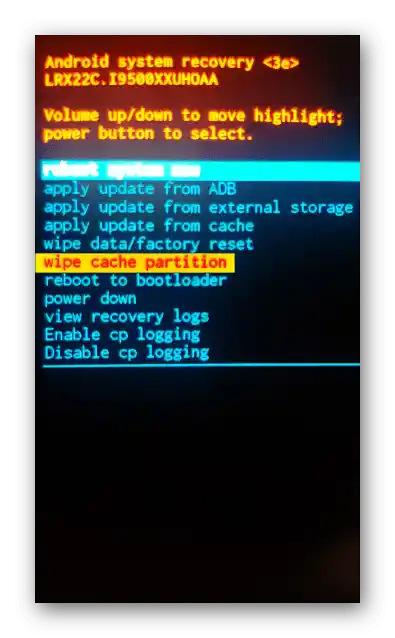
إعادة ضبط الإعدادات
بعد إعادة ضبط البيانات من الهاتف، ستختفي جهات الاتصال والرسائل والتطبيقات المثبتة وغيرها. هذه الخيار يعيد الجهاز إلى حالته الأصلية. ومع ذلك، يمكن استعادة بعض البيانات إذا كانت المزامنة مع حساب Google أو Samsung مفعلة على الجهاز. يكفي بعد ذلك تسجيل الدخول إلى نفس الحساب على هذا الهاتف أو هاتف جديد.
للمزيد:
تفعيل مزامنة حساب Google على Android
مزامنة البيانات مع حساب Samsung
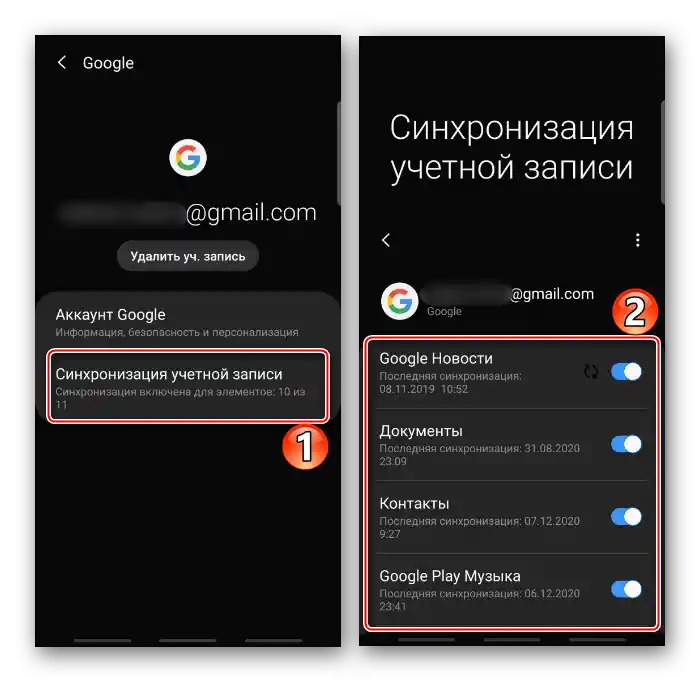
تتم عملية إعادة الضبط تلقائيًا بعد اختيار الخيار المطلوب في وضع الاسترداد. تم وصف الخوارزمية الكاملة للإجراءات في مقال منفصل على موقعنا.
للمزيد: كيفية إعادة ضبط إعدادات هاتف Samsung عبر وضع الاسترداد
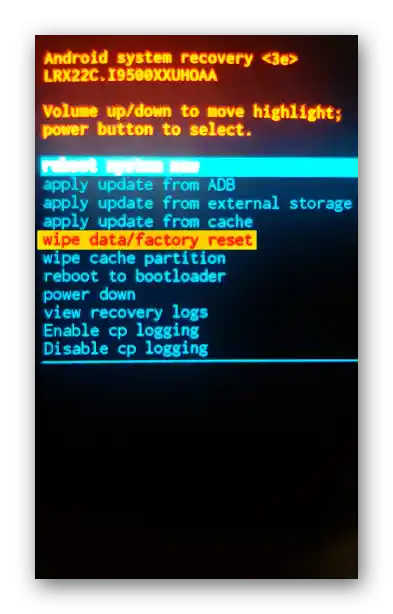
الطريقة 5: إعادة البرمجة
تبدأ المشاكل الحقيقية عندما تتضرر الملفات النظامية. يمكن استعادتها عن طريق إعادة تثبيت Android، ولكن نتيجة للأخطاء، قد تتغير الحالة للأسوأ. بالطبع، في هذه الحالة أيضًا هناك فرص "لإحياء" الهاتف، ولكن إذا لم تكن هذه الآفاق تهمك أو كان هاتف سامسونج لا يزال تحت الضمان، فمن الأفضل الاتصال بالخدمة مباشرة.
من ناحية أخرى، الأمر ليس معقدًا جدًا. هناك برنامج خاص — Odin، الذي يعمل فقط مع أجهزة Samsung. تتم جميع الإجراءات على الكمبيوتر، ويجب أن يكون الجهاز في وضع تحميل خاص في ذلك الوقت. تم وصف عملية إعادة التثبيت والتحضير لها بالتفصيل في التعليمات خطوة بخطوة المنشورة على موقعنا.كما توجد هنا بعض الأمثلة على إعادة برمجة نظام نماذج محددة من هذا المصنع.
لمزيد من التفاصيل:
إعادة برمجة هاتف سامسونج عبر برنامج أودين
أمثلة على إعادة برمجة بعض نماذج هواتف وأجهزة لوحية من سامسونج
{innerlink id='4264', txt='كيفية استعادة "الطوب" أندرويد', sublink=''}
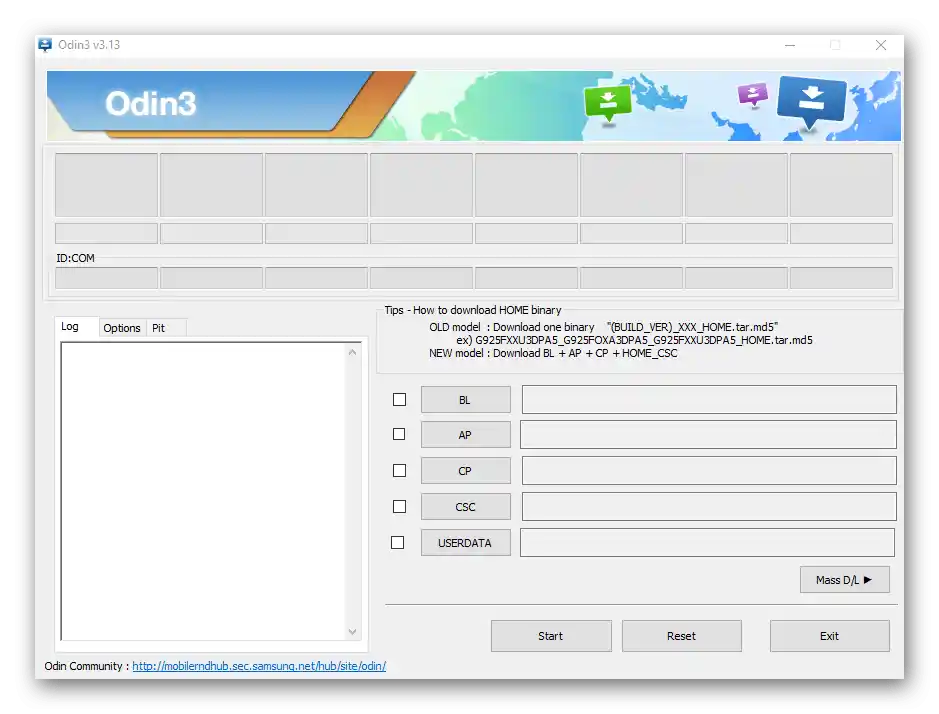
الطريقة 6: الاتصال بمركز الخدمة
في حالة عدم الحصول على نتيجة إيجابية، يجب الاتصال بالمتخصصين. حتى إذا كانت هناك شكوك حول تعطل أحد المكونات، مثل البطارية، لا تتعجل في شراء واحدة جديدة حتى لا تضيع المال. لدى مراكز الخدمة القدرة على تحديد سبب العطل بدقة، والعديد منها يقدم تشخيصًا مجانيًا.